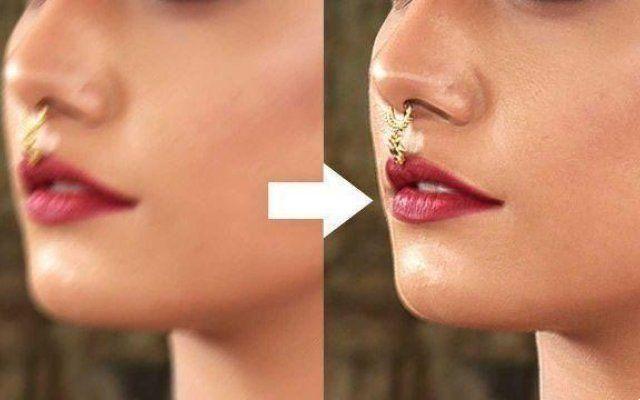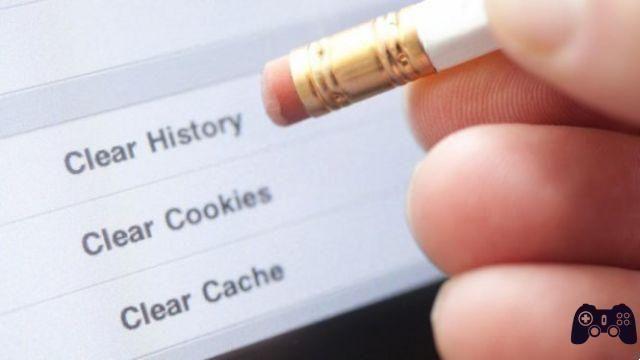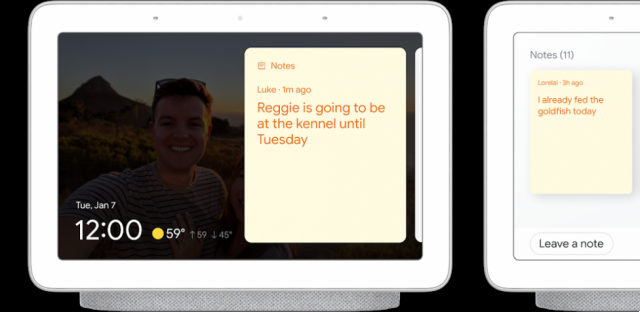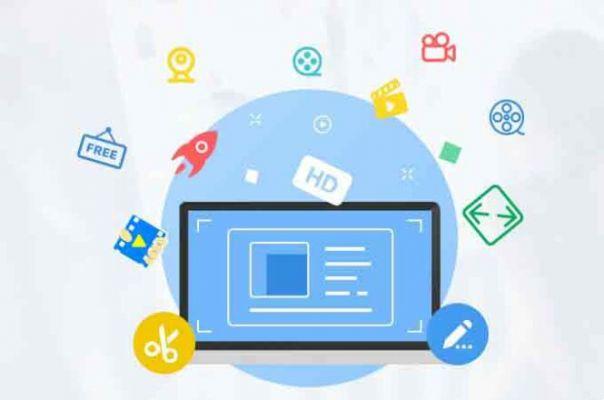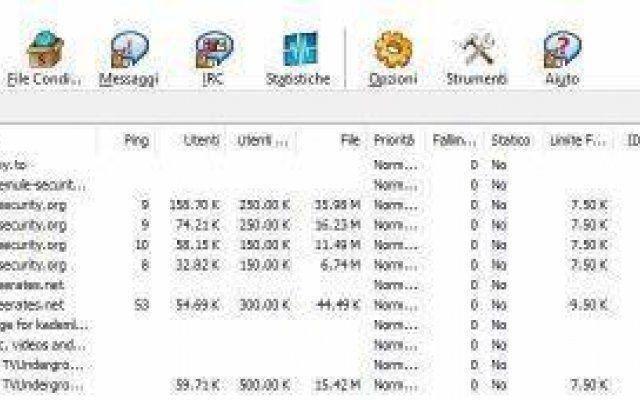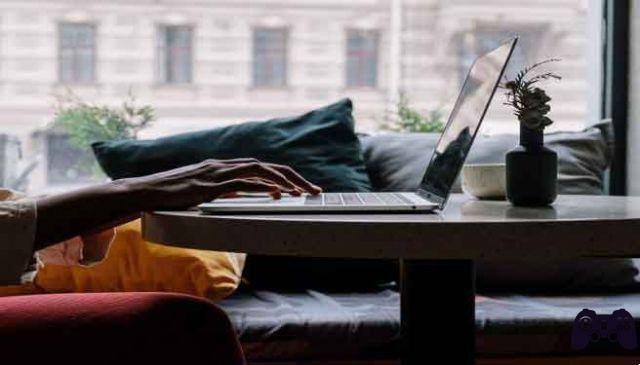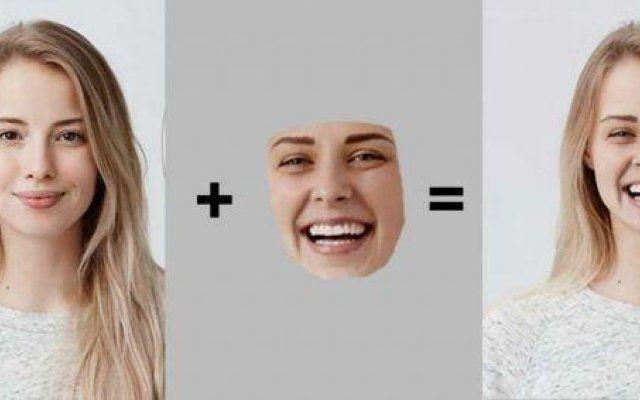Cómo borrar el caché de cualquier navegador de PC, Android y iPhone. Cómo borrar el caché de todos los principales navegadores. No dejes que tu historial de internet caiga en manos equivocadas. No siempre es un proceso fácil, pero es una buena idea borrar de vez en cuando el historial del navegador y la memoria caché de Internet. A continuación, le mostramos cómo hacerlo en computadoras de escritorio y dispositivos móviles.
El historial del navegador, una lista de todas las páginas que ha visitado en línea y el tiempo que ha estado allí, es un estándar de procesamiento moderno. Y puede llevar a problemas; es más o menos un cliché. Piensa en las "comedias" románticas en las que la chica encuentra la historia de un chico en el buscador (porque siempre es de un chico) y empiezan a discutir.
Cómo borrar el caché en una computadora con Windows 10
Cómo borrar el caché de cualquier navegador
Para la mayoría de nosotros, compartir una PC es normal sin importar si está encriptando sus correos electrónicos, usando Tor y VPN mientras navega para mantenerse anónimo, o si usa un bigote falso en su escritorio, si alguien tiene acceso a sus dispositivos. él puede ver lo que has hecho y aquí es donde nuestro tutorial sobre como borrar el cache de cualquier navegador.
Un navegador puede y mantendrá su historial indefinidamente. El objetivo es ayudarlo a encontrar el camino de regreso a un rincón quizás olvidado de Internet que solo ha visitado una vez. La realidad es que puede ser usado en su contra por otras personas importantes, amigos, jefes, subordinados, maestros, incluso las autoridades.
Pero supongamos que solo quiere algo de privacidad digital. ¿Qué puedes hacer para ocultar tus visitas pasadas? Cancelarlos. Regularmente. O quizás el movimiento más inteligente de todos: asegúrese de que nunca se memorice. Aquí estás como quitar el historial.
Cómo borrar el caché de Google Play en Android
Cómo borrar el caché en la PC
Google Chrome
Vaya al menú de tres puntos () en la parte superior derecha de Chrome para seleccionar Ajustes > Avanzado > Privacidad y seguridad > Borrar datos de navegación o Historial> Historial> Borrar datos de navegación o Otras herramientas > Borrar datos de navegación. O escriba "chrome: // settings / clearBrowserData" en la barra de herramientas sin las comillas.
Una de estas opciones lo lleva al cuadro de diálogo para eliminar no solo su historial de navegación, sino también su historial de descargas (no eliminará los archivos que realmente descargó), todas sus cookies, imágenes y archivos almacenados en caché (que ayudan a cargar páginas más rápido cuando visitando nuevamente), contraseñas guardadas y más.
Mejor aún, puede eliminar solo la información de la última hora, día, semana, mes o toda desde el principio.
Chrome no ofrece la opción de no recopilar el historial de su navegador, pero a principios de este verano, Google anunció que permitiría a las personas solicitar a Google que elimine el historial de ubicaciones y la actividad web y de aplicaciones cada tres meses o cada 18 meses.
Para hacer esto, vaya a myactivity.google.com y haga clic en "Ir a su actividad web y de aplicaciones". De forma predeterminada, Google conservará los datos de tu actividad hasta que los elimines manualmente; haga clic en "Elegir para eliminare automáticamente ”para deshacerse de él cada 18 meses o tres meses.
Opera
En el menú principal de Opera, en la barra de navegación izquierda, haga clic en el icono del reloj para acceder al Historial. Verá un botón Borrar datos de navegación que ofrece configuraciones casi idénticas a las de Chrome, hasta la opción "inicio del tiempo". (También puede escribir "opera: // configuración / clearBrowserData" en la barra de direcciones).
Es similar porque Opera está construido con el motor de Chromium Project, que también está detrás de Chrome. Opera todavía ofrece un pequeño extra para aquellos que quieren navegar por la web de forma segura: una opción de VPN integrada cortesía de SurfEasy, también disponible en la configuración de Privacidad y Seguridad.
Microsoft Edge e Internet Explorer
Vaya al menú de tres puntos () en Microsoft Edge y seleccione Ajustes > Privacidad y seguridad; En el menú emergente, haga clic en el botón debajo de Borrar datos de navegación que dice "Elegir qué borrar".
Aquí puede eliminar su historial de navegación, cookies, borrar el caché, datos de formularios almacenados, pestañas guardadas, licencias de medios, permisos de sitios web y contraseñas almacenadas; haga clic en Administrar permisos y podrá eliminar elementos como sitios a los que haya otorgado permiso para mostrar ventanas emergentes.
No es posible eliminare solo un bloque de datos de un período de tiempo como un día o una semana, pero existe la opción "Eliminar siempre estos [datos] cuando cierro el navegador". Esto garantiza que no se almacene el historial del navegador, siempre que cierre regularmente su navegador.
Elija varios tipos de datos y no tendrá casi nada almacenado, lo cual está bien siempre y cuando no ingrese las mismas contraseñas e inicios de sesión 2FA una y otra vez (el precio de la libertad, la gente).
Al igual que Google, Microsoft guarda parte de su historial en línea. Haga clic en Cambiar lo que Microsoft Edge sabe sobre mí en la nube para visitar una página de su cuenta de Microsoft donde puede eliminar el historial de búsqueda sincronizado Tú también puedes borrar el historial de búsquedas en Bing.com, datos de ubicación almacenados que muestran dónde ha iniciado sesión y cosas que ha almacenado en Cortana.
¿Sigues usando Internet Explorer (IE)? Usted no está solo. Para borrar el historial en IE11 y 10, vaya al ícono de ajustes en la esquina superior izquierda y seleccione Opciones de Internet. En la pestaña General, puede marcar una casilla junto a Eliminar el historial de navegación al salir o hacer clic en el botón Eliminar para eliminar instantáneamente su historial de navegación, contraseña, cookies, borrar el caché (llamados archivos temporales de Internet y archivos de sitios web) y más.
Si hace clic en Configuración, vaya a la pestaña Historial y asegúrese de que el historial solo se recopile durante un número determinado de días, eliminando automáticamente todo lo anterior.
Tienes la opción de deshacerte de tu historial de navegación usando el menú de Favoritos. Haga clic en la estrella en la esquina superior derecha> pestaña Historial. Aquí puede ver los sitios web visitados en fechas específicas (Hoy, La semana pasada, Hace 3 semanas, etc.)
Haga clic con el botón derecho para eliminar todo de un período de tiempo específico o haga clic para ver y eliminar sitios web específicos. Si está utilizando una versión anterior de IE, hay instrucciones en línea para borrar el historial.
Cómo borrar el caché en Safari
En macOS, las reglas de Safari. Borrar el historial de visitas a su sitio web es simple: haga clic en Borrar historial en el menú Historial. Luego, en la ventana emergente, elija un marco de tiempo para el tiempo que desea eliminar. Esto es mucho más que eso eliminare la cronologia del browser, pero también borra las cookies y la caché de datos.
En su lugar, puede hacer clic en Historial> Mostrar historial para ver una ventana emergente que muestra todos los sitios que visita, luego extraer los sitios individualmente, sin perder sus cookies y caché. Elimina la cookie yendo a Preferencias> Privacidad; borre el caché yendo al menú Desarrollar y seleccionando Borrar caché. Si no tiene un menú Desarrollar en Safari, vaya a Preferencias> Avanzado y seleccione Mostrar menú Desarrollar en la barra de menú inferior.
Mozilla Firefox
En la última versión de Firefox ve al menú de hamburguesas y a la sección Opciones > Privacidad y seguridad. Estás inmediatamente en la sección de bloqueo de contenido; desplácese hacia abajo para acceder al Historial. Configure Firefox para recordar, para no recordar nunca, o para obtener algunas configuraciones personalizadas como recordar el historial, pero no las cookies ni nada más.
Esta sección también tiene un botón Borrar historial. Haga clic para seleccionar un período de tiempo para borrar (1, 2, 4 o 24 horas o lo que sea) y qué datos descargar (historial, inicios de sesión, formularios/búsqueda, cookies y caché).
Consulte la sección Cuenta de Firefox mientras esté aquí: si ha iniciado sesión con una cuenta de Mozilla Firefox, su historial (así como sus marcadores, pestañas, contraseñas y preferencias) puede sincronizarse con otras PC y dispositivos que usan Firefox, incluso en teléfonos inteligentes
Cómo borrar el caché en dispositivos móviles
Safari
En iPhones y iPads, Safari es el navegador estándar. Para no registrar un historial de navegación, simplemente puede permanecer en modo privado mientras navega. Cuando tenga un historial para eliminar, vaya a Configuración> Safari> Borrar historial y datos del sitio web. Esto no solo borra el historial, sino también las cookies y otras cosas. Además, si su teléfono está conectado a iCloud, borra el historial en iCloud y otros dispositivos conectados a esa cuenta de iCloud.
Si lo desea eliminar solo los datos de ciertos sitios, vuelve a Ajustes > Safari y desplázate hacia abajo hasta Avanzado > Datos del sitio web. Después de que cargue (esto puede tardar un rato) verás una lista de todos los sitios web que has visitado, y probablemente no los que visitaste, porque también registra sitios que ofrecen cookies de terceros. Toque Editar> (símbolo menos) al lado de cada uno para eliminar, o deslice hacia la izquierda para la misma función.
Cómo borrar el caché en Chrome
El navegador Chrome de Google es estándar en todos los teléfonos Android y también se puede descargar en iOS. En ambos, ve a los tres puntos, selecciona Historial, ahora mismo estás viendo la lista de todos los sitios que has visitado y eso incluye el historial de todos los navegadores Chrome que están conectados a la misma cuenta de Google.
Con iOS, tiene la opción de hacer clic en Editar o Borrar datos de navegación en la parte inferior. Si hace clic en este último (que es la única opción en teléfonos y tabletas con Android), se le enviará a un cuadro de diálogo (en la imagen) que permite la erradicación de todo el historial de navegación, cookies, eliminare la cache, contraseñas guardadas y datos de autocompletar: elija cuál desea eliminar. Los usuarios de Android tienen la opción adicional de limitar la cancelación a una hora, un día, una semana, un mes o el legendario "comienzo de los tiempos".
Además, en iOS, hay una aplicación de búsqueda de Google completamente independiente (iOS, Android), con su propio navegador integrado. No es posible eliminar el historial de búsqueda dentro de la aplicación de Google, aunque puede cerrar todas las pestañas haciendo clic en el icono Pestañas en la parte superior derecha, deslizando una ventana flotante hacia la derecha para eliminar y luego haciendo clic en BORRAR TODO. El historial de búsqueda de esa aplicación se almacena en Mis actividades, por supuesto.
¿Deberías borrar el caché del sistema en tu teléfono Android?
Firefox
El navegador Firefox está disponible para iOS o Android, gratis en ambas plataformas. La forma de eliminar el historial del navegador en cada uno es ligeramente diferente.
En iOS, toque el menú de hamburguesas en la parte inferior derecha y seleccione Configuración. Desplácese hacia abajo hasta la sección Privacidad y seleccione Gestión de datos. En la siguiente pantalla, puede deshabilitar por completo la recopilación del historial de su navegador (o el almacenamiento en caché de datos, cookies y datos de sitios web fuera de línea). Haga clic en el enlace Borrar datos privados a continuación para borrar todo lo anterior. Tenga en cuenta que en la Configuración también hay un interruptor para cerrar las pestañas privadas, que las apaga todas cuando sale del navegador, si usa esas pestañas en secreto.
En Android, Firefox usa el menú de tres puntos en la parte superior derecha. Seleccione Historial para ver la lista, luego haga clic en ELIMINAR HISTORIAL DEL NAVEGADOR en la parte inferior para borrarlos todos. Si hace clic en el menú y va a Configuración> Privacidad y marca la casilla Borrar datos privados al salir para obtener la opción de borrar los datos privados de su elección cada vez que sale del navegador.
Opera
Está en iOS y Android, por supuesto. De hecho, Opera para Android viene en dos versiones: una versión estándar y Opera Mini, que envía todos los sitios web y gráficos a través de los servidores de Opera para comprimirlos antes de leerlos. Opera Mini también está en iPhone e incluso en Windows Phone.
Para borrar el historial en Opera Mini en iPhone, haga clic en el menú O en la parte inferior y seleccione Historial, luego haga clic en el icono de la papelera para eliminarlo. O desde el menú O, selecciona Configuración > Borrar para encontrar opciones para borrar las contraseñas guardadas, el historial de navegación, las cookies y los datos, o para ingresarlos todos a la vez.
En Android, en el menú de hamburguesas, selecciona el historial y bórralo con el ícono de la papelera en la barra de herramientas. O ve al menú de hamburguesas para acceder a los Ajustes. Puede desplazarse hacia abajo hasta la sección Privacidad y encontrar Borrar datos de navegación... que le permite eliminar contraseñas, historial o cookies de forma individual.
Para leer más:
- Cómo borrar el caché en Windows 10
- Cómo borrar el caché en todos los navegadores
- Cómo borrar el caché y la partición del caché en Samsung Galaxy S10
- Cómo borrar el caché y la partición del caché en Samsung Galaxy S10 Plus
- Cómo borrar el historial de cualquier navegador web